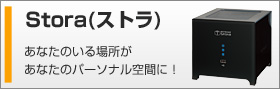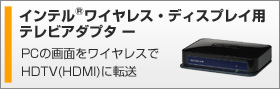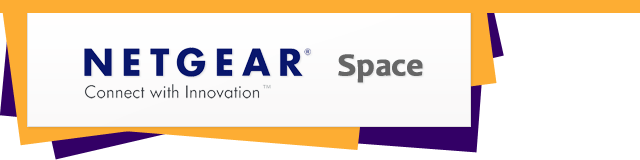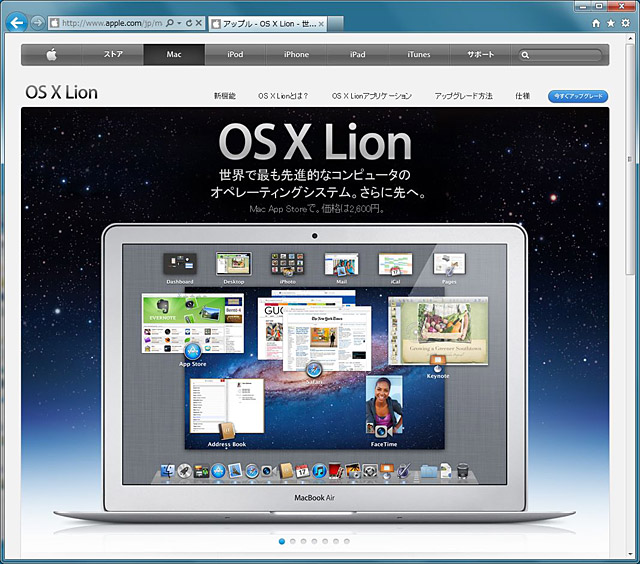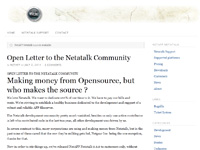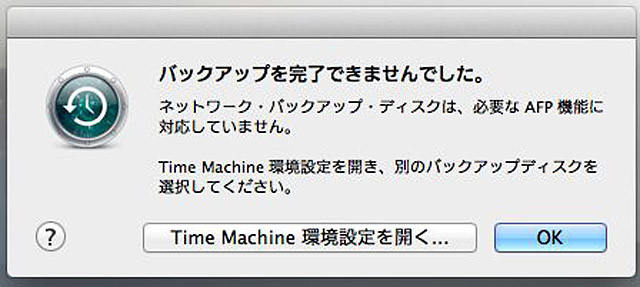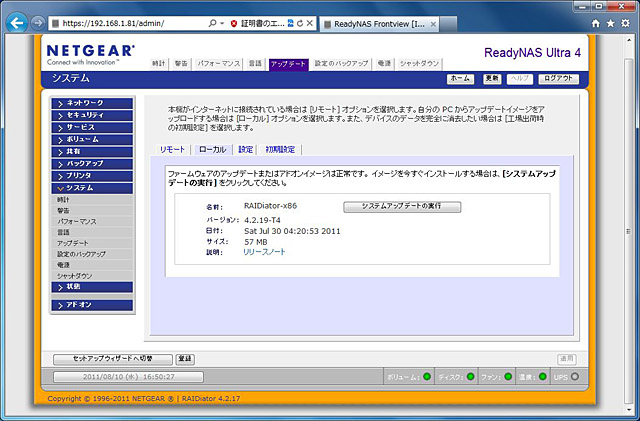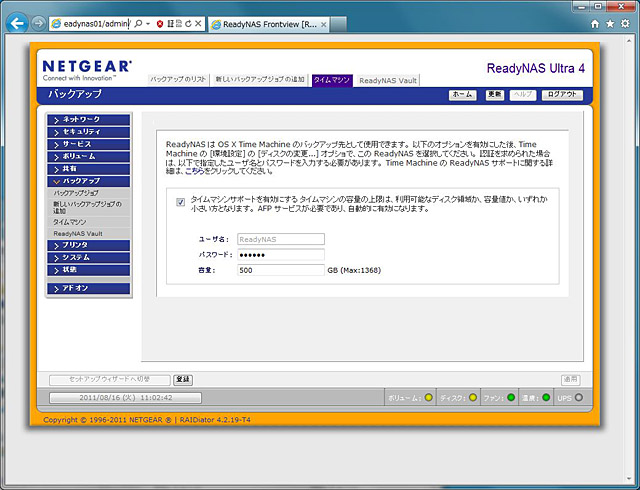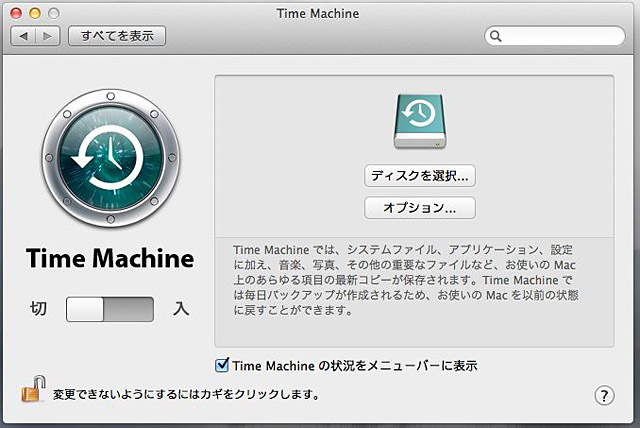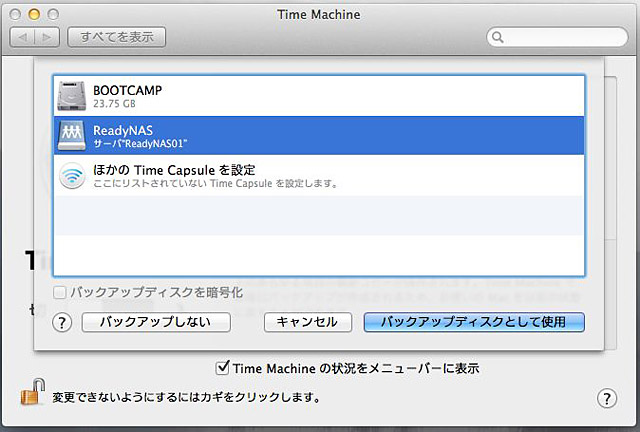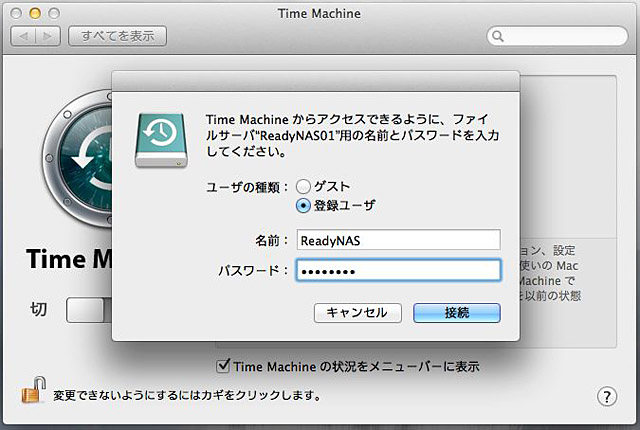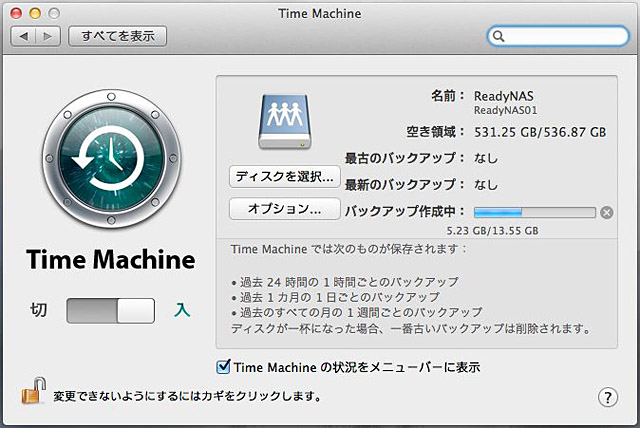最新ファームで「OS X Lion」対応も万全
ReadyNASでTime Machineのバックアップ環境を整える
| Tweet |
OS X LionのTime Machine仕様変更に当初から対応
7月20日、Mac向けの最新のOS「OS X Lion」が発売された。リーズナブルな価格設定も画期的だが、マルチタッチを使った新しい操作、Mission Controlによるアプリ切替、スマートフォンやタブレットのようなアプリケーション起動を可能にするLaunchpadなど、さまざまな新機能が搭載されたOSだ。
そんなOS X Lionが華々しく登場した陰で、1つの問題が話題になっていた。Time Machineによるバックアップの問題だ。
Apple製のTimeCapsuleを利用していたユーザーであれば何の問題もなかったのだが、サードパーティ製のNASやファイルサーバーを利用していたユーザーが、MacをOS X Lionにアップデートしたところ、これまでNASに対して可能だったTime Machineバックアップが突然できなくなってしまったのだ。
開発者の間では、Netatalk(AFPによるファイルサーバー機能を提供するソフトウェア)のバージョンの問題であることが早くから確認されていたが、そこまで確認することができない一般ユーザーが、突然のトラブルに見舞われてしまったというわけだ。
現状、この問題はユーザーにも広く知られるようになってきたものの、実際の対応はNASベンダーによって異なっており、すでに問題が解決している場合もあれば、未だ具体的な対応が予定のままとなっていたり、Windows系のサーバーOSのように対応が期待できない場合もある。
そんな中、OSX Lionの仕様変更に当初から対応していたのが、ReadyNASシリーズをリリースしているNETGEARだ。OS X Lionが正式リリースされた7月20日に先立つこと6日、7月14日にすでに対応版のファームウェア(RAIDiator 4.2.18)を公開し、OS X LionのTime Machineに対応していた。この対応の早さは数多のNAS製品の中でも群を抜いていたと言えるだろう。
なお、RAIDiator 4.2.18にはAFP関連のセキュリティ問題が見つかったため、すぐにこの問題を改善したベータ版のファームウェア(RAIDiator 4.2.19-T4 beta)がリリースされた。
※ファームのベータ版はメーカーサポート対象外となることに注意。不明な点などがある場合はフォーラムに投稿してみよう
ReadyNASは、開発スピードが速いNASとして知られており、ベータ版のファームウェアの提供やファームウェアがアップデートが頻繁に行なわれているが、その特徴が、今回のOS X Lion対応で、まさに活かされたというわけだ。また、APFファイルサーバーであるNetatalkのオープンソースプロジェクトを早くから支援していたNETGEARならではともいえそうだ。
ファームのアップデートで手軽に対応可能
それでは、実際にOS X Lionへの対応状況をチェックしてみよう。
まずは、正式にリリースされているファームウェア(4.2.17)を利用した場合の対応状況を確認してみよう。このバージョンでも、NAS側でTime Machineを有効に設定後、Mac側からTime Machineのバックアップ先を指定することはできるのだが、実際にバックアップを実行しようとすると、AFPのエラーによってバックアップが中断されてしまう。
このエラーが発生した場合は、ファームウェアのアップデートが必要なので、必ずアップデートを実行しよう。なお、Windows系のサーバーやOS X Lion未対応のNASも同じエラーが発生する。メーカーのWebサイトで対応状況を確認し、対応が未定の場合はNASの買い換えも検討した方がいいだろう。
ファームウェアのアップデートは非常に簡単だ。設定ページの「システム」から「アップデート」を選び、「リモート」タブからアップデートを実行するか、ダウンロードページ※から、最新ファームウェアをダウンロードし、「ローカル」タブからファイルを指定してアップデートする。
※2011年8月17日現在、4.2.19正式版は公開されていない。ベータはこちらからダウンロード可能となっている
いずれの場合も、必ずファームウェアのバージョンを確認しよう。OS X Lion対応のファームウェアは、x86系のCPUを搭載したReadyNAS Ultra/Pro/NVXなどの場合、4.2.19以降となる。これ以前のバージョンの場合、ダウンロードサイトから最新版をダウンロードし直そう。
アップデートを実行し、再起動すれば、OS X Lionへの対応は完了だ。ReadyNASでTime Machineでのバックアップが可能になる。
ReadyNASをTime Machineのバックアップ先に設定する
バージョンアップが完了したら、実際にTime Machineでのバックアップを設定しよう。
まずは、ReadyNAS側でTime Machineバックアップを有効にする。設定画面の「バックアップ」に「タイムマシン」という項目があるので、チェックを付け、機能を有効にしておく。この際、Macから接続するときに指定するパスワード(ユーザーIDは「ReadyNAS」で固定)、およびバックアップ容量を指定する。
バックアップ容量は上限となっているため、Macのディスク容量や台数などを考慮して設定しておくといいだろう。
設定が完了したら、Mac側でTime Machineの設定をする。Time Machine環境設定を開き、「ディスクを選択」で「ReadyNAS」を選択すると、ユーザー認証の画面が表示されるので、ユーザー名「ReadyNAS」、パスワードに設定した値を入力する。
これで、設定が完了し、一定時間経過後、もしくは環境設定を閉じた後に自動的にバックアップが実行されるようになる。
WindowsとMacの混在環境に最適
このように、ReadyNASを利用すると、最新のOS X Lionを利用したTime Machineバックアップも問題なく設定することができる。
もちろん、以前のバージョンのMac OS X Snow Leopardのバックアップも問題なくできるうえ、Windows 7 Professional以上でサポートされているネットワークバックアップのバックアップ先としてReadyNASを利用することもできる。また、Acronics Backup and RecoveryやMemeo Backup Premiumなどのサードパーティ製アプリケーションを利用してWindows/Macのバックアップ先として利用することも可能だ。
つまり、ReadyNASがあれば、Windows、Mac OS Xが混在する環境でも、バックアップを一元管理することができるというわけだ。
今回のOS X Lionの問題によって、環境によっては、既存のNASやファイルサーバーへのバックアップ環境を見直さなければならない場合がある。もしも、NASの買い換えを検討しているのであれば、ReadyNASは有力な選択肢と言えるだろう。OS X LionのTime Machineバックアップに単純に対応しているだけでなく、その対応の速さは、NASベンダーの中でも際立っていた。各メーカーが、製品の品質改善に対して、どのような姿勢で望んでいるかということが、今回の一件で明らかになった印象だ。今後は、そういった視点でNASを選ぶことも重要になってきそうだ。
(Reported by 清水理史)製品情報
- ■NETGEAR ホーム向けNAS
- http://www.netgear.jp/products/home/storage
- ■NETGEAR ビジネス向けNAS
- http://www.netgear.jp/products/business/nas